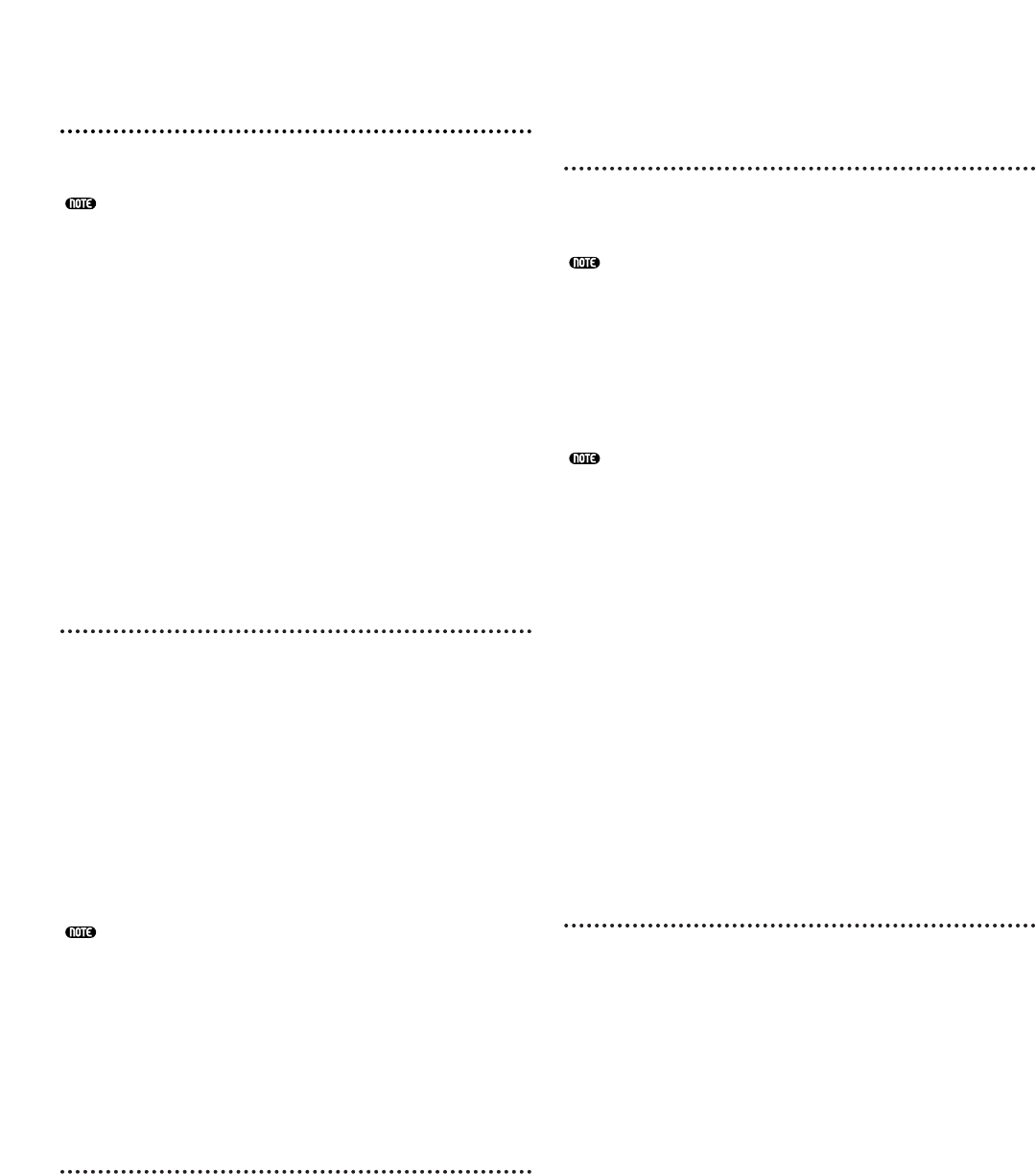Installazione del Software
Acrobat Reader 4.0
E’ necessario installare Acrobat Reader per poter visualizzare i
manuali PDF in dotazione ad ogni applicazione.
Se sul vostro computer avete installato una versione precedente di
Acrobat Reader, prima di procedere eseguite l’operazione di
”Uninsta
ll”.
1 Fate doppio click sulla cartella ”Acroread”.
Appariranno quattro cartelle in lingue diverse.
2 Selezionate la lingua che desiderate utilizzare e fate doppio
click sulla relativa cartella.
Apparirà il file ”ar40***” (”***” indica la lingua
selezionata).
3 Fate doppio click su ”ar40***.exe.”
Apparirà la finestra di dialogo Acrobat Reader Setup.
4 Eseguite l’installazione seguendo le indicazioni a video.
Dopo aver completato la procedura di installazione,
troverete sul vostro computer la cartella Acrobat (di default
in Program File).
YAMAHA CBX Driver
E’ necessario installare YAMAHA CBX Driver per poter
scambiare dati tra PC e S80 o CS6x/6R se il computer e lo
strumento sono collegati usando un cavo seriale.
1 Fate doppio click sulla cartella ”Mididrv”.
Appariranno due cartelle: ”Japanese” ed ”English”.
2 Fate doppio click su ”English”.
Appariranno vari file di tipo ”setup.exe”.
3 Fate doppio click su ”setup.exe.”
Apparirà la finestra di dialogo YAMAHA CBX Driver.
4 Eseguite l’installazione seguendo le indicazioni a video.
• ”COM Port” viene normalmente lasciata come ”COM1”.
• Se usate MIDI OUT come multiporte, selezionate [Yes].
Normalmente, selezionate [NO].
• Per selezionare ”YAMAHA CBX A Driver” nell’impostazione
”MIDI Output” del Pannello di Controllo, fate click su ”Yes”.
Al termine dell’installazione, selezionate <Restart>.
Dopo aver riavviato Windows, nel Pannello di Controllo
troverete l’icona ”YAMAHA CBX Driver”.
Card Filer
Card Filer consente di memorizzare su computer i dati di S80 o
CS6x/6R.
1 Fate doppio click sulla cartella ”Card”.
Appariranno vari file di tipo ”Setup.exe”.
2 Fate doppio click su ”Setup.exe.”
Apparirà la finestra di dialogo YAMAHA Card Filer.
3 Eseguite l’installazione seguendo le indicazioni a video.
Dopo aver completato la procedura di installazione,
troverete sul vostro computer la cartella YAMAHA (di
default in Program File) e al suo interno la cartella Card
Filer.
Per l’uso dell’applicazione, fate riferimento al manuale
contenuto nella cartella Card Filer.
XGworks lite
Oltre alla funzione sequencer, se sono state installate le applica-
zioni Plug-in prima elencate, XGworks lite può essere usato per
l’editing delle voci.
Il manuale PDF di XGworks lite (versione facilitata) é quello per
XGworks. Ricordate che alcune finestre/funzioni descritte nel
manuale non sono disponibili in XGworks lite
.
Finestre/Funzioni non disponibili
Finestra Piano Roll, Finestra Drum, Sezione Control della Finestra
Staff, Stampa della Finestra Staff, registrazione di audio Digitale
(wave), Software Plug-in (Voice To score R, Auto Arranger, Guitar
Arranger, SW1000XG Mixer, Auto Play, Importer), Job (Voice To
score, TWE, XF Information Editor)
Il manuale PDF di XGworks lite riporta informazioni circa il
contenuto dell’imballo e la procedura di installazione che ad
oggi risultano obsolete. Per quanto concerne queste informa-
zioni vi preghiamo di fare riferimento alla presente guida.
1 Fate doppio click sulla cartella ”XGworks”.
Appariranno vari file di tipo ”Setup.exe”.
2 Fate doppio click su ”Setup.exe.”
Apparirà la finestra di dialogo YAMAHA XGworks Plug-
in Software.
3 Eseguite l’installazione seguendo le indicazioni a video.
Dopo aver completato la procedura di installazione,
troverete sul vostro computer la cartella YAMAHA (di
default in Program File) e al suo interno la cartella
XGworksLite.
Per maggiori informazioni circa l’uso dell’applicazione,
consultate il manuale di XGworks (pdf) ed i manuali
online.
Applicazioni Plug-in
E’ possibile usare le applicazioni Plug-in di XGworks lite per
editare le voci di S80 o CS6x/6R e le voci delle schede Plug-in.
1 Fate doppio click sulla cartella ”Plug”.
Appariranno vari file di tipo ”Setup.exe”.
2 Fate doppio click su ”Setup.exe.”
Apparirà la finestra di dialogo YAMAHA XGworks Plug-in
Software.
3 Eseguite l’installazione seguendo le indicazioni a video.
Al termine della procedura di installazione, troverete il
software Plug-in all’interno della cartella ”XGworksLite” e
noterete che ogni applicazione Plug-in é stata aggiunta al
menu [Plug-in] di XGworks lite.
Per informazioni circa l’uso dell’applicazione, consultate
l’aiuto online o i manuali PDF.
Per informazioni circa la procedura di salvataggio delle
voci delle schede Plug-in editate con ogni editor, fate
riferimento ai manuali d’uso di S80 e CS6x/6R.